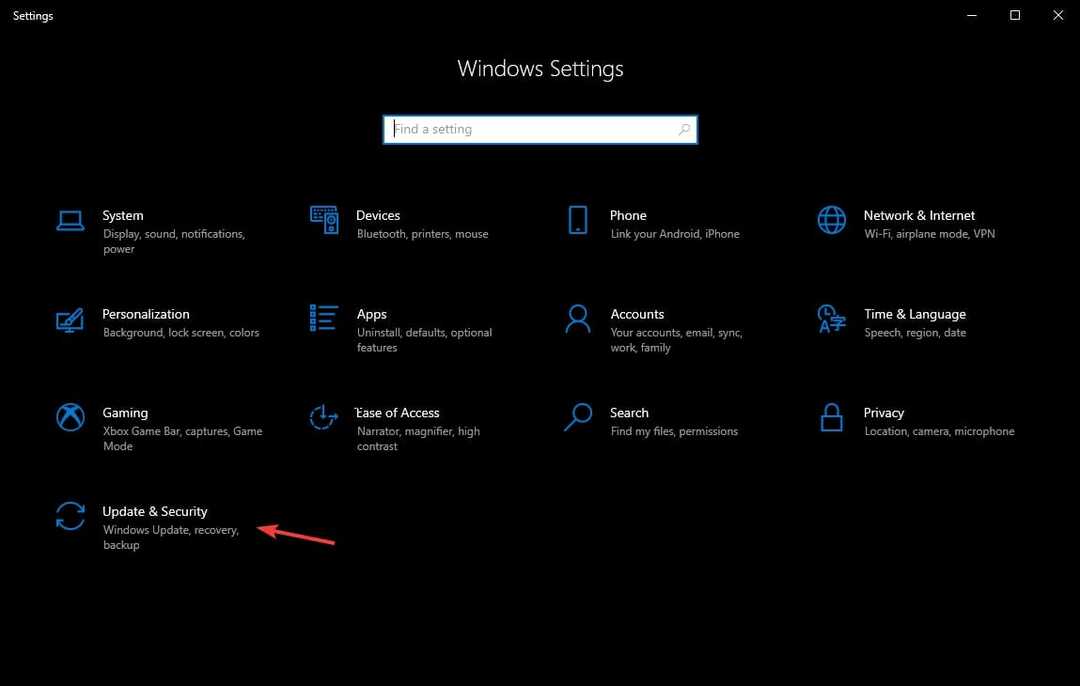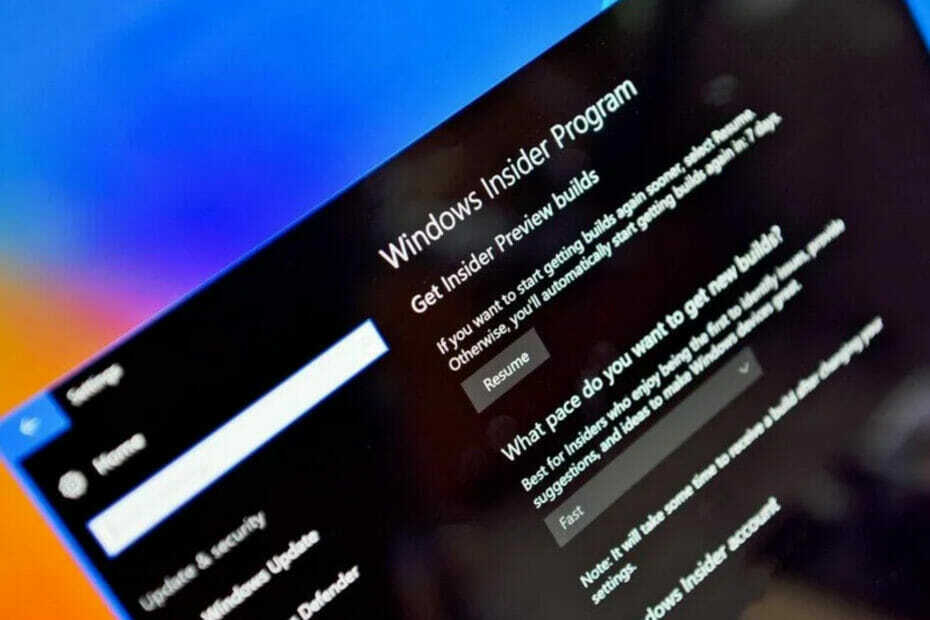XINSTALLEREN DOOR OP HET DOWNLOADBESTAND TE KLIKKEN
Deze software zorgt ervoor dat uw stuurprogramma's actief blijven en beschermt u zo tegen veelvoorkomende computerfouten en hardwarestoringen. Controleer nu al uw chauffeurs in 3 eenvoudige stappen:
- DriverFix downloaden (geverifieerd downloadbestand).
- Klik Start scan om alle problematische stuurprogramma's te vinden.
- Klik Stuurprogramma's bijwerken om nieuwe versies te krijgen en systeemstoringen te voorkomen.
- DriverFix is gedownload door 0 lezers deze maand.
Screenpresso

Screenpresso is een functierijke tool voor het maken van screenshots met een zeer intuïtieve interface. Als je het nog nooit eerder hebt gebruikt, zul je snel begrijpen wat elke knop doet dankzij de gebruikershandleidinggenerator.
U kunt kiezen welk schermdeel u wilt vastleggen, inzoomen voor meer nauwkeurigheid, uw scherm opnemen in een video en snel stapsgewijze handleidingen maken. Deze gratis tool is perfect voor professionele gebruikers omdat het het delen van bestanden op verschillende platforms ondersteunt: Screenpresso Cloud voor direct delen met een openbare kleine URL, e-mailclients, Google Drive, YouTube, OneDrive en OneNote, Dropbox, platforms voor sociale media en meer.
Andere kenmerken zijn onder meer:
- Leg scrollende vensters vast: maak een uniek beeld van scrollende vensters dankzij het stitching-mechanisme
- Leg uw muiscursor vast en de context van de opname
- Ingebouwde vectorafbeeldingseditor om uw schermopnamen te markeren
- Alle schermafbeeldingen worden automatisch opgeslagen in een widgetachtig paneel genaamd "Werkruimten"
- Ondersteuning voor 19 talen.
Jij kan Screenpresso downloaden gratis van LearnPulse.
Screenshot-captor

Screenshot Captor bestaat al meer dan jaren en helpt je screenshots van je scherm te maken. In de loop der jaren hebben de ontwikkelaars van Screenshot Captor steeds meer functies toegevoegd, waardoor het een zeer goede tool voor het maken van screenshots is geworden.
Deze software is oageoptimaliseerd voor het maken van veel schermafbeeldingen met minimale tussenkomst, zodat u zich kunt concentreren op de afbeelding die u wilt vastleggen in plaats van door een doolhof van opties te navigeren. Een ander groot voordeel is de updatefrequentie, aangezien Screenshot Captor regelmatig nieuwe functies en verbeteringen ontvangt. Het is ook vermeldenswaard dat deze tool vrij is van adware, spyware, gebundelde werkbalken of andere ongewenste software van derden.
Andere kenmerken zijn onder meer:
- Maak snapshots van webcams
- Speciale effecten: automatische actieve vensterverbetering, rafelige randsplitsing, pixelvorming, slimme tekstverwijdering en meer.
- Ondersteuning voor meerdere monitoren en veel vastlegmodi: Multimon (meerdere monitoren), Desktop, Active Window, Region, Windows Object, Scrolling Capture.
- Ondersteuning voor door de gebruiker configureerbare tools van derden, waaronder bestandsbrowsers en afbeeldingseditors. U kunt het programma uitbreiden om te doen wat u maar wilt door het te koppelen aan andere programma's.
Wat de gebruikersinterface betreft, kunnen gebruikers soms de indruk krijgen dat ze oude Windows XP-software gebruiken. Anders dan dat, is Screenshot Captor een zeer krachtige tool voor het maken van screenshots.
Je kan downloaden Screenshot-captor gratis van DonationCoder.

Snipping Tool is een ingebouwde Windows 10-software die u kunt gebruiken om schermafbeeldingen te maken. Nadat u een knipsel hebt vastgelegd, wordt het automatisch gekopieerd naar het venster Knipprogramma, waar u het kunt annoteren, opslaan of delen. De gebruikersinterface is heel eenvoudig en intuïtief, en als je nog nooit Snipping Tool hebt gebruikt, zul je snel begrijpen wat elke optie/knop doet.
Je kunt 4 soorten snips vastleggen:
- Vrije vorm knipsel: teken een vrije vorm rond een object, zoals die van bovenaf
- Rechthoekig knipsel: sleep de cursor rond een object om een rechthoek te vormen.
- Venster knipsel: selecteer een venster om vast te leggen, zoals een browservenster.
- Knipsel op volledig scherm: leg het hele scherm vast.
Om Snipping Tool te gebruiken, typt u gewoon "snipping" in de zoekbalk en selecteert u het eerste resultaat. Snipping Tool is niet de meest complexe tool voor het maken van screenshots, maar het is een ingebouwde app, wat betekent dat deze beschikbaar is voor alle Windows 10-gebruikers.
Deze 5 gratis tools voor het maken van screenshots die we in onze lijst hebben opgenomen, bieden verschillende functies en u kunt de juiste tool voor uw kiezen op basis van uw behoeften en vaardigheidsniveau. Heb je deze Windows 10-tools voor het maken van screenshots al gebruikt? Vertel ons meer over uw ervaringen in de commentaarsectie hieronder.
GERELATEERDE VERHALEN DIE JE MOET BEKIJKEN:
- 10 beste audio-opnamesoftware voor Windows 10
- Beste Windows 10-desktopgadgets om te downloaden
- Beste downloadmanagers voor Windows 10